Varios usuarios de iOS han informado que la aplicación Mail en iPhone o iPad muestra misteriosos mensajes “fantasmas” con “sin remitente”, “sin asunto” y “este mensaje no tiene contenido”. Algunos usuarios han declarado que comenzaron a experimentar este problema después de actualizar a la última versión de iOS. Y se ha informado que estos mensajes de correo no se pudieron eliminar.
¿Está recibiendo algunos correos electrónicos sin remitentes o sin texto de asunto? Este artículo explica cómo puede solucionar este problema. Por favor tratar cada paso hasta que se resuelva su problema:
Ver también:
1. Simplemente reinicie su iPhone o iPad. Si su dispositivo ejecuta iOS 12 o posterior, puede apagarlo yendo a Configuración> General> Apagar. Y luego reinicia tu dispositivo.
2. Si hay una actualización, actualice su dispositivo iOS. Puede actualizar su dispositivo de forma inalámbrica yendo a Configuración> General> Actualización de software.
3. Reinicie la aplicación de correo. Aquí es cómo:
Forzar el cierre de la aplicación. Si tiene un iPhone X o posterior o iPad con iOS 12 o posterior, deslice el dedo hacia arriba desde la parte inferior de la pantalla y deténgase cuando vea las aplicaciones utilizadas más recientemente (selector de aplicaciones), y Si tiene un dispositivo con un botón de inicio ( iPhone 8 o anterior), presione dos veces el botón de inicio para revelar las aplicaciones utilizadas más recientemente. y luego busque el ícono de la aplicación Correo y luego deslice hacia arriba en la aplicación Correo. Vuelva a abrir la aplicación Correo.
4. Desactive una en la cuenta de correo electrónico. Aquí es cómo:
En su iPad o iPhone, toque Configuración. Toque Contraseñas y cuentas. Toque la cuenta de correo electrónico. Deslice Correo para desactivar. Ahora salga de Configuración. Abrir correo. Luego, toque Configuración> Contraseñas y cuentas.
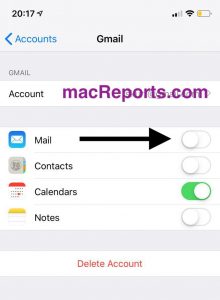
5. Forzar el reinicio de su dispositivo iOS. Los diferentes dispositivos iOS requieren diferentes procedimientos. Aquí es cómo:
iPhone 8 o posterior y iPad con modelos Face ID: presione Subir volumen y Bajar volumen y luego presione y mantenga presionado el botón de encendido hasta que vea el logotipo de Apple. Modelos de iPhone 7: mantén presionados los botones Superior y Bajar volumen al mismo tiempo hasta que el dispositivo se reinicie. iPad con botones de inicio y iPhone 6s y modelos anteriores: mantén presionados los botones laterales y de inicio juntos hasta que veas el logotipo de Apple.
6. Asegúrese de que la fecha y la hora en su iPhone o iPad estén configuradas correctamente. Puedes comprobar esto fácilmente:
En su iPad o iPhone, toque Configuración> General> Fecha y hora. ¿Ves la fecha y la hora correctas? Si no es así, corríjalo. También puede activar la opción para configurarlo automáticamente activando Configurar automáticamente.
7. Elimina tu cuenta y vuelve a agregar. Aquí es cómo:
En su iPad o iPhone, toque Configuración y Contraseñas y cuentas. Toca la cuenta de correo electrónico que tienes, sin asunto, sin contenido, sin problema de remitente. Toca Eliminar cuenta. Ahora volveremos a agregar la cuenta yendo a Configuración> Contraseñas y cuentas. Toque Agregar cuenta y luego seleccione el proveedor de su cuenta de correo electrónico (iCloud, Google, Aol, etc.) Agregue el correo electrónico y la contraseña y siga las instrucciones en pantalla.
8. Restablecer todos los ajustes. Esto restablecerá todas las configuraciones personalizadas (sonidos, pantallas, red, etc.) a sus valores predeterminados. Aquí es cómo:
En su iPhone o iPad, toque Configuración Toque General y Restablecer Toque Restablecer todas las configuraciones Es posible que deba ingresar su código de acceso. Puede que tarde unos minutos.
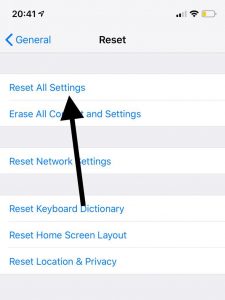
Consulte también: Error de Gmail: acerca de: # zClosurez inválido

